本日Vectorに差し替え手続きを完了。
;;DenHai
;;電気設備配線作図用AutoLispコード集(IntelliCAD用)
;;DENkisetubiHAIsen
;;
;;April 30,2006 Original
;;May 6,2006 Version 1.0
;;May 22,2006 Version 1.1
;;Coding by Kim Grossa
;;
*****DenHaiとは何ですか
IntelliCAD用に作成した電気設備配線作図用AutoLispコード集です。
*****どうやって使うのですか。
(1)DenHai11.zipを適当なフォルダにダウンロードします。
(2)ダウンロードしたファイルを適当なツールで解凍します。
(3)ファイルリストに記載されたファイルが生成されます。
(4)拡張子がlspのファイルがAutoLispファイルです。
(5)IntelliCADでLISPをロードして下さい。
(6)コマンドラインから各LISPのコマンド名を入力して下さい。
(7)AutoLispファイルはテキストファイルですので、ご自由に加筆修正して下さい。
*****IntelliCAD起動時にAutoLispファイルを自動的にロードする方法
(1)LISPファイルを適当なフォルダにまとめる。(例えば、C:CADMyLisp)
(2)IntelliCADがインストールされているフォルダでicad.lspをさがす。
(3)icad.lspをicad_back.lspという名前で保存する。(バックアップ)
(4)icad.lspを適当なテキストエディタで開いてLISPファイルのパスを加筆する。
(例えば)
(load "C:CADMyLispKim_WiringL.lsp")
*****動作確認
BricsCAD Classic 6.2.0024 License Type(FULL COMMERCIAL) on Windows 2000
*****参考にしたWebsite(Thanks To)
;;http://klobouk.fsv.cvut.cz/~chour/Lisp/Contents.htm(the ABC's of AutoLISP)...英文
;;http://www.afralisp.net/(AfraLisp)...英文
;;http://www.icadweb.com/tips/lisp/begin/(IcadLISP超入門講座)...日文
;;http://www.poporo.ne.jp/~k-five/alisp000.htm(k-five HomePage)...日文
*****ファイルリスト
;;*****ファイル名 ReadMeDenHaiVer1_1.txt(取扱説明書.....本ファイル)
;
;
;;*****ファイル名 Kim_WiringL.lsp(コマンド名 "wl")
;;L字配線
;;----------始点
;;|
;;|
;;|
;;終点
;;*****ファイル名 Kim_WiringC.lsp(コマンド名 "wc")
;;コの字配線
;;----------始点
;;|
;;|
;;|---終点
;;*****ファイル名 Kim_WiringD.lsp(コマンド名 "wd")
;;直線配線
;;始点--------------終点
;;*****ファイル名 Kim_WiringS.lsp(コマンド名 "ws")
;;S字配線
;;;;;;;;;;;始点
;;;;;;;;;;;;|
;;;;;;;;;;;;|
;;;;;;;;;;;/
;;;;;;;;;;/
;;;;;;;;;|
;;;;;;;;;|
;;;;;;;;終点
;;*****ファイル名 Kim_WiringH.lsp(コマンド名 "wh")
;;への字配線
;;;;;;;;;;;;;;始点
;;;;;;;;;;;;;;;/
;;;;;;;;;;;;;;/
;;;;;;;;;;;;;/
;;;;;;;;;;;;/
;;;;;;;;;;;|
;;;;;;;;;;;|
;;;;;;;;;;;|
;;;;;;;;;;終点
;;*****ファイル名 Kim_WiringB.lsp(コマンド名 "wb")
;;隠線処理(配線の切断)
;;;;;;;;;;;;;;;;;;;;;;;;;;/
;;;;;;;;;;;;;;;;;;;;;;;;;/
;;;;;;;;;;;;;;;;;;;;;;;;/
;;;;;;;;;;;;;;;;;;;;;;\
;------------------;;;;;;----------
;;;;;;;;;;;;;;;;;;;\
;;;;;;;;;;;;;;;;;;/
;;;;;;;;;;;;;;;;;/
;;;;;;;;;;;;;;;;/
;;*****ファイル名 Kim_WiringR.lsp(コマンド名 "wr")
;;ポリラインの丸め半径の設定
;;*****ファイル名 Kim_InfM.lsp(コマンド名 "xm")
;;補助線(構築線)用のレイヤーを作成
;;*****ファイル名 Kim_InfH.lsp(コマンド名 "xh")
;;水平の補助線(構築線)
;;*****ファイル名 Kim_InfV.lsp(コマンド名 "xv")
;;垂直の補助線(構築線)
;;*****ファイル名 Kim_Inf45.lsp(コマンド名 "x4")
;;45度の補助線(構築線)
;;*****ファイル名 Kim_Inf60.lsp(コマンド名 "x6")
;;60度の補助線(構築線)
;;*****ファイル名 Kim_Inf30.lsp(コマンド名 "x3")
;;30度の補助線(構築線)
;;*****ファイル名 Kim_InfP.lsp(コマンド名 "xp")
;;複線(Jww) 設定した間隔で平行な補助線(構築線)
;;*****ファイル名 Kim_InfC.lsp(コマンド名 "xc")
;;任意の2点の中点を通る補助線(構築線)
;;*****ファイル名 Kim_InfT.lsp(コマンド名 "xt")
;;任意の2点を通る補助線(構築線)
;;*****ファイル名 Kim_InfM.lsp(コマンド名 "xm")
;;補助線(構築線)用のレイヤを作成
*****主な変更(1.0から1.1)
(1)コマンドの追加
補助線関係....."xc" 任意の2点の中点を通る補助線(構築線)
....."xt" 任意の2点を通る補助線(構築線)
....."xm" 補助線(構築線)用のレイヤを作成
配線関係......."wr" ポリラインの丸め半径の設定
(2)コードの修正
"POLYLINE" を "PLINE"に変更(AutoCADでも使えるようにするため)
数値入力を直接入力
描画の自動判定
(3)icad.lspのパス設定書式の修正
ディレクトリの区切りを"/"から""に修正(機械によってはうまく読み込めない)
*****To Do
(1)ブロックの挿入方法をJWW方式にする(ブロック図形のファイルを開いて、直接ドロップして方向を決定)
現在はIntelliCAD ExplorerでBlock間のコピーペースト(少々面倒)
*****作者のメールアドレス
porticatiger@yahoo.co.jp
*****作者のWebsite
http://www.geocities.co.jp/SiliconValley-Cupertino/9416/
;;DenHai
;;電気設備配線作図用AutoLispコード集(IntelliCAD用)
;;DENkisetubiHAIsen
;;
;;April 30,2006 Original
;;May 6,2006 Version 1.0
;;May 22,2006 Version 1.1
;;Coding by Kim Grossa
;;
*****DenHaiとは何ですか
IntelliCAD用に作成した電気設備配線作図用AutoLispコード集です。
*****どうやって使うのですか。
(1)DenHai11.zipを適当なフォルダにダウンロードします。
(2)ダウンロードしたファイルを適当なツールで解凍します。
(3)ファイルリストに記載されたファイルが生成されます。
(4)拡張子がlspのファイルがAutoLispファイルです。
(5)IntelliCADでLISPをロードして下さい。
(6)コマンドラインから各LISPのコマンド名を入力して下さい。
(7)AutoLispファイルはテキストファイルですので、ご自由に加筆修正して下さい。
*****IntelliCAD起動時にAutoLispファイルを自動的にロードする方法
(1)LISPファイルを適当なフォルダにまとめる。(例えば、C:CADMyLisp)
(2)IntelliCADがインストールされているフォルダでicad.lspをさがす。
(3)icad.lspをicad_back.lspという名前で保存する。(バックアップ)
(4)icad.lspを適当なテキストエディタで開いてLISPファイルのパスを加筆する。
(例えば)
(load "C:CADMyLispKim_WiringL.lsp")
*****動作確認
BricsCAD Classic 6.2.0024 License Type(FULL COMMERCIAL) on Windows 2000
*****参考にしたWebsite(Thanks To)
;;http://klobouk.fsv.cvut.cz/~chour/Lisp/Contents.htm(the ABC's of AutoLISP)...英文
;;http://www.afralisp.net/(AfraLisp)...英文
;;http://www.icadweb.com/tips/lisp/begin/(IcadLISP超入門講座)...日文
;;http://www.poporo.ne.jp/~k-five/alisp000.htm(k-five HomePage)...日文
*****ファイルリスト
;;*****ファイル名 ReadMeDenHaiVer1_1.txt(取扱説明書.....本ファイル)
;
;
;;*****ファイル名 Kim_WiringL.lsp(コマンド名 "wl")
;;L字配線
;;----------始点
;;|
;;|
;;|
;;終点
;;*****ファイル名 Kim_WiringC.lsp(コマンド名 "wc")
;;コの字配線
;;----------始点
;;|
;;|
;;|---終点
;;*****ファイル名 Kim_WiringD.lsp(コマンド名 "wd")
;;直線配線
;;始点--------------終点
;;*****ファイル名 Kim_WiringS.lsp(コマンド名 "ws")
;;S字配線
;;;;;;;;;;;始点
;;;;;;;;;;;;|
;;;;;;;;;;;;|
;;;;;;;;;;;/
;;;;;;;;;;/
;;;;;;;;;|
;;;;;;;;;|
;;;;;;;;終点
;;*****ファイル名 Kim_WiringH.lsp(コマンド名 "wh")
;;への字配線
;;;;;;;;;;;;;;始点
;;;;;;;;;;;;;;;/
;;;;;;;;;;;;;;/
;;;;;;;;;;;;;/
;;;;;;;;;;;;/
;;;;;;;;;;;|
;;;;;;;;;;;|
;;;;;;;;;;;|
;;;;;;;;;;終点
;;*****ファイル名 Kim_WiringB.lsp(コマンド名 "wb")
;;隠線処理(配線の切断)
;;;;;;;;;;;;;;;;;;;;;;;;;;/
;;;;;;;;;;;;;;;;;;;;;;;;;/
;;;;;;;;;;;;;;;;;;;;;;;;/
;;;;;;;;;;;;;;;;;;;;;;\
;------------------;;;;;;----------
;;;;;;;;;;;;;;;;;;;\
;;;;;;;;;;;;;;;;;;/
;;;;;;;;;;;;;;;;;/
;;;;;;;;;;;;;;;;/
;;*****ファイル名 Kim_WiringR.lsp(コマンド名 "wr")
;;ポリラインの丸め半径の設定
;;*****ファイル名 Kim_InfM.lsp(コマンド名 "xm")
;;補助線(構築線)用のレイヤーを作成
;;*****ファイル名 Kim_InfH.lsp(コマンド名 "xh")
;;水平の補助線(構築線)
;;*****ファイル名 Kim_InfV.lsp(コマンド名 "xv")
;;垂直の補助線(構築線)
;;*****ファイル名 Kim_Inf45.lsp(コマンド名 "x4")
;;45度の補助線(構築線)
;;*****ファイル名 Kim_Inf60.lsp(コマンド名 "x6")
;;60度の補助線(構築線)
;;*****ファイル名 Kim_Inf30.lsp(コマンド名 "x3")
;;30度の補助線(構築線)
;;*****ファイル名 Kim_InfP.lsp(コマンド名 "xp")
;;複線(Jww) 設定した間隔で平行な補助線(構築線)
;;*****ファイル名 Kim_InfC.lsp(コマンド名 "xc")
;;任意の2点の中点を通る補助線(構築線)
;;*****ファイル名 Kim_InfT.lsp(コマンド名 "xt")
;;任意の2点を通る補助線(構築線)
;;*****ファイル名 Kim_InfM.lsp(コマンド名 "xm")
;;補助線(構築線)用のレイヤを作成
*****主な変更(1.0から1.1)
(1)コマンドの追加
補助線関係....."xc" 任意の2点の中点を通る補助線(構築線)
....."xt" 任意の2点を通る補助線(構築線)
....."xm" 補助線(構築線)用のレイヤを作成
配線関係......."wr" ポリラインの丸め半径の設定
(2)コードの修正
"POLYLINE" を "PLINE"に変更(AutoCADでも使えるようにするため)
数値入力を直接入力
描画の自動判定
(3)icad.lspのパス設定書式の修正
ディレクトリの区切りを"/"から""に修正(機械によってはうまく読み込めない)
*****To Do
(1)ブロックの挿入方法をJWW方式にする(ブロック図形のファイルを開いて、直接ドロップして方向を決定)
現在はIntelliCAD ExplorerでBlock間のコピーペースト(少々面倒)
*****作者のメールアドレス
porticatiger@yahoo.co.jp
*****作者のWebsite
http://www.geocities.co.jp/SiliconValley-Cupertino/9416/













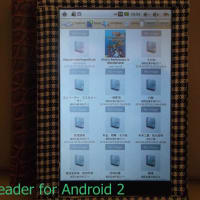






※コメント投稿者のブログIDはブログ作成者のみに通知されます